
ဤအကြောင်းအရာတွင်အုပ်ချုပ်ရေးမှူးမှ command line ကိုအုပ်ချုပ်ရေးမှူးမှဖွင့်လှစ်နိုင်သည့်နည်းလမ်းများစွာနှင့်ပုံမှန်အတိုင်းဖွင့်လှစ်ရန်နည်းလမ်းများစွာရှိသည်။ ထို့အပြင်သင်သည်အတွေ့အကြုံရှိသောအသုံးပြုသူတစ် ဦး ဖြစ်သော်လည်းသင်ကိုယ်တိုင်အတွက်စိတ်ဝင်စားဖွယ်ကောင်းသောရွေးချယ်စရာအသစ်များကိုသင်တွေ့လိမ့်မည်ဟုမဖယ်ထုတ်ပါ။ ထို့အပြင်အုပ်ချုပ်ရေးမှူးကိုယ်စား command line ကို run ရန်နည်းလမ်းများကိုလည်းကြည့်ပါ။
command line ကိုခေါ်ရန်အမြန်ဆုံးနည်းလမ်း
စီမံခန့်ခွဲသူကိုယ်စား string ကိုစတင်ရန်အဆင်ပြေဆုံးနှင့်အမြန်နည်းလမ်း (optional) ကို (optional) ၏ context menu အသစ်ကိုအသုံးပြုခြင်းသည် (8.1 တွင်ပါ 0 င်သည်) တွင် Right Click ဟုခေါ်သည် "Start" ခလုတ်ကိုသို့မဟုတ် Windows Keystrokes (Embblem) + X ကိုအသုံးပြုခြင်း (Emblem) + x. ကို အသုံးပြု. "Emblem 10 ဗားရှင်းများ၌ထို command line စတင်ခြင်းသည်ပျောက်ကွယ်သွားပြီး PowerShell သည်ပေါ်လာလိမ့်မည် ဒီမီနူး:

parameters တွေကိုသွားပါ - taskbar ကိုသွားပြီး Taskbar ကိုပိတ်ပြီး "Windows Powershell Shell of command line line line ကိုအစားထိုးလိုက်ပါ။ Win + X Menu မှာ command line ကိုပြန်သွားပါလိမ့်မယ်။
ယေဘုယျအားဖြင့် Win + X Menu သည် system ၏ element များစွာကိုအမြန် 0 င်ရောက်နိုင်သည်။ သို့သော်ဤဆောင်းပါး၏အခြေအနေတွင်ကျွန်ုပ်တို့သည်ပစ္စည်းများကိုစိတ်ဝင်စားကြသည်။
- Command လိုင်း
- command line (administrator)
ရွေးချယ်မှုနှစ်ခုအနက်မှတစ်ခုတွင်အသီးသီးအုတ်မြစ်။
စတင်ရန် Windows 10 ကိုရှာဖွေခြင်းကိုအသုံးပြုခြင်း
ကျွန်ုပ်၏အကြံဥာဏ် - Windows 10 တွင်မည်သည့်အရာတစ်ခုခုကိုစတင်သည်သို့မဟုတ်မည်သည့် setting ကိုရှာမတွေ့နိုင်ပါက taskbar ပေါ်ရှိရှာဖွေရေးခလုတ်ကိုနှိပ်ပါ။

အကယ်. သင်သည် "command line" ကိုစတင်ရိုက်ထည့်ပါကရှာဖွေမှုရလဒ်များတွင်လျင်မြန်စွာပေါ်လာလိမ့်မည်။ ၎င်းကိုရိုးရှင်းသောကလစ် နှိပ်. console ကိုပုံမှန်အတိုင်းဖွင့်နိုင်သည်။ Right Mouse ခလုတ်နှင့်အတူတွေ့ရသောပစ္စည်းကိုနှိပ်ခြင်းအားဖြင့်သင်သည် "Run on on item ကိုယ်စား" item item ကိုယ်စား "item items-items of items of items of items of items of items of items of the items" တွင်) လက်ျာဘက်၌တည်ရှိသည့်အရာ၏နောက်ဆုံးပေါ်ဗားရှင်းတွင်ပါ 0 င်သည် ရှာဖွေမှုရလဒ်များ၏။
အဆိုပါစပယ်ယာအတွက် command line ကိုဖွင့်လှစ်
လူတိုင်းမသိကြဘူး, စူးစမ်းရှာဖွေသူအတွက်ဖွင့်လှစ်ထားသည့်ဖိုင်တွဲတွင်မည်သည့်ဖိုင်တွဲတွင်မဆို, Explorer 0 င်းဒိုးရှိအချည်းနှီးသောနေရာ၌ right-click ကိုနှိပ်ပါ။ Open Command Window "ကိုရွေးပါ။ ပစ္စည်း။ Update: Windows 10 1703 တွင်ဤပစ္စည်းသည်ပျောက်ကွယ်သွားသည်။ သို့သော်ပွင့်လင်းသော command people item item ကိုသင်ပြန်သွားနိုင်သည်။
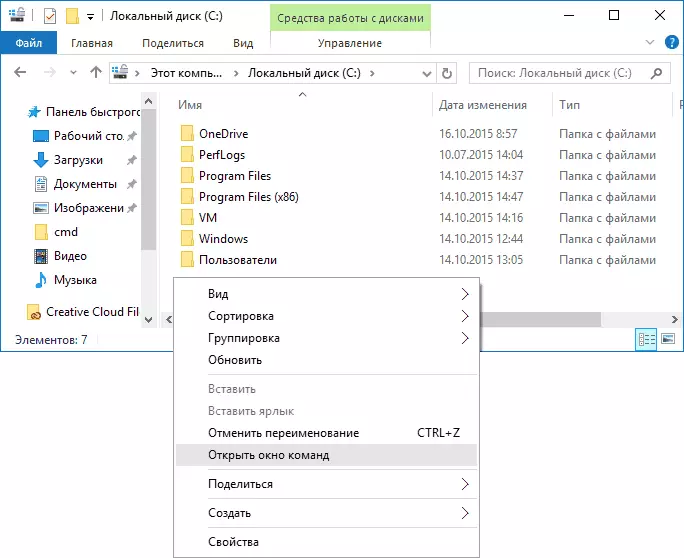
ဤလုပ်ဆောင်မှုသည်သတ်မှတ်ထားသောအဆင့်များပြုလုပ်ခဲ့သည့်ဖိုင်တွဲထဲ၌ရှိမည့် command line ကိုဖွင့်လှစ်ထားသည်။
အုပ်ချုပ်ရေးမှူး၏ကိုယ်စားအနေဖြင့် command line ကိုဖွင့်ရန် Task Manager ကိုအသုံးပြုခြင်း
Windows 10 Task Manager သည်အခြားအရာများအရပရိုဂရမ်များကိုဖွင့်ရန်ခွင့်ပြုသည်။ Task Manager menu တွင် Select လုပ်ပါ။ Task Manager Menu တွင်ဖိုင်ကိုရွေးချယ်ပြီး CMD.EXE ကိုရိုက်ထည့်ပါ

အကယ်. သင်သည် "တာဝန်ပေးအပ်သူအခွင့်အရေးများဖြင့်အလုပ်တစ်ခုလုပ်ပါ" ကိုအမှတ်အသားပြုပါကသက်ဆိုင်ရာအခွင့်အရေးများဖြင့် command line ကိုစတင်မည်ဖြစ်သည်။
CMD.EXE ကိုဖွင့်ပါ
command line သည်ပုံမှန်အတိုင်း Executable CMD.exe ဖိုင်တစ်ခုဖြစ်သည့်သီးခြား executable cmd.exe ဖိုင်တစ်ခုဖြစ်သည့်သီးခြား executable cmd.exe ဖိုင်တစ်ခုဖြစ်သည့်သီးခြား executable cmd.exe ဖိုင်ဖြစ်သည်။ (သင် x64 ဗားရှင်းရှိပါက) ဖြစ်သည်။ Windows 10 ၏။
ဆိုလိုသည်မှာသင်သည် command ္ဌ 0 င်ကိုယ်စားပြုမျဉ်းလိုင်းကိုခေါ်ရန်လိုအပ်လျှင်၎င်းကိုသင်ကထိုမှတဆင့် run နိုင်သည်။ CMD.Exe တံဆိပ်ပေါ်တွင် desktop ပေါ်တွင် cmd.exe တံဆိပ်တစ်ချောင်းကို Command line ကိုအချိန်မရွေးဝင်ရောက်ရန် Start Menu တွင်သို့မဟုတ် taskbar တွင်ဖန်တီးနိုင်သည်။

ပုံမှန်အားဖြင့် Windows 10 ၏ 64-bit ဗားရှင်းများ၌ပင် command line ကို run သောအခါယခင်ကဖော်ပြထားသောနည်းစနစ်များကို System32 မှ CMD.EXE နှင့်အတူဖွင့်လှစ်ထားသည်။ systlow64 မှပရိုဂရမ်နှင့်အလုပ်လုပ်ခြင်းတွင်ကွဲပြားခြားနားမှုရှိ, မတူသော်လည်းဖိုင်အရွယ်အစားကွဲပြားသည်။
command line ကိုအလျင်အမြန်ပြေးရန်အခြားနည်းတစ်နည်း - ကီးဘုတ်ပေါ်ရှိ Windows + R သော့ကို နှိပ်. CMD.EXE ကို "Run" 0 င်းဒိုးတွင်ထည့်ပါ။ ထို့နောက် OK ကိုနှိပ်ပါ။
Windows 10 command line ကိုဘယ်လိုဖွင့်ရမလဲ။ ဗီဒီယိုညွှန်ကြားချက်
နောက်ထပ်အချက်အလက်များ
လူတိုင်းမသိကြဘူး, ဒါပေမယ့် Windows 10 မှာရှိတဲ့ command line က features အသစ်တွေကိုထောက်ပံ့လာတယ်။ ဒီကီးဘုတ်ကိုသုံးပြီးစိတ်ဝင်စားစရာအကောင်းဆုံးကိုကူးယူပြီးထည့်သွင်းခြင်း (Ctrl + C, Ctrl + V) နှင့် mouse ကိုသုံးသည်။ ပုံမှန်အားဖြင့်ဤလုပ်ဆောင်ချက်များကိုပိတ်ထားသည်။
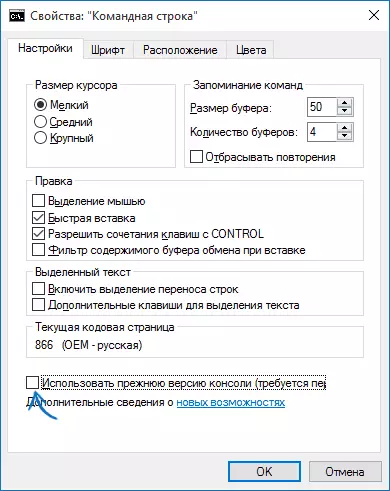
Enable လုပ်ထားပြီးသော command line တွင်ထိပ်ရှိဘယ်ဘက်အိုင်ကွန်ကိုညာဖက် နှိပ်. "Properties" ကိုရွေးပါ။ "ယခင် console ဗားရှင်း" အမှတ်အသားကိုဖယ်ရှားပါ "OK" ကိုနှိပ်ပါ, command line ကိုပိတ်ပြီး Ctrl Key နှင့်ပေါင်းစပ်ပြီးပေါင်းစပ်ပါ။
